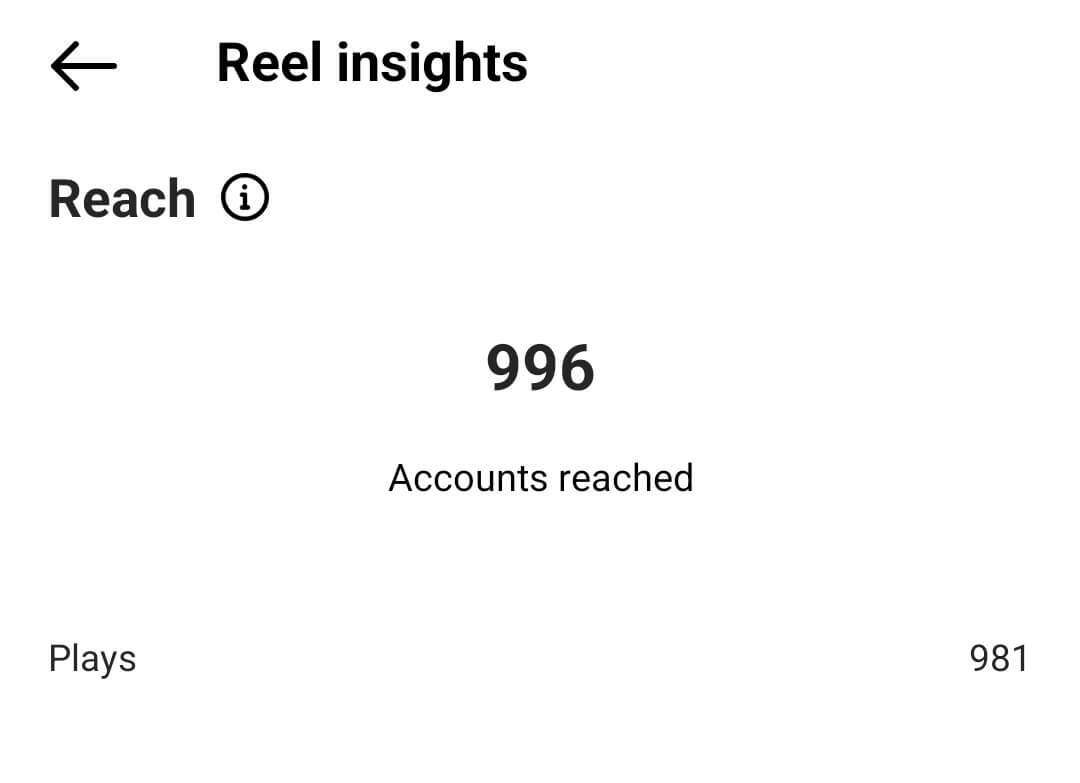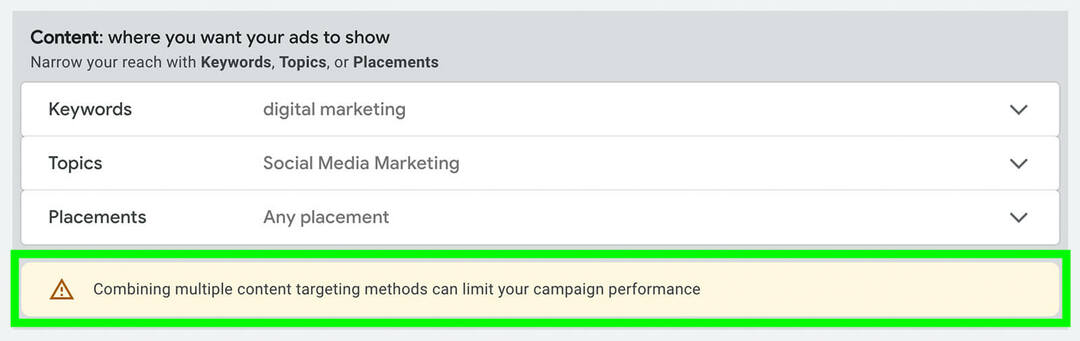Udgivet

Vil du øge kvaliteten af de billeder og billeder, du sender på WhatsApp? Send indhold i HD-kvalitet på WhatsApp ved hjælp af denne vejledning.
WhatsApp er en fantastisk måde at dele billeder og videoer med andre mennesker. Det er hurtigt og nemt at tilføje et billede eller en video til en chat, og modtageren kan se dit indhold næsten øjeblikkeligt. Du kan sende billeder eller videoer til kun én person eller sende dem til flere personer på én gang WhatsApp chat gruppe.
Tidligere er ethvert billede eller video, som du har sendt på WhatsApp, blevet sendt i et komprimeret format for at holde filstørrelsen nede. Dette er ikke nødvendigvis en dårlig ting, da det reducerer mængden af data, du vil bruge, når du sender dine filer. Nogle gange vil du dog måske sende billeder eller videoer af højere kvalitet.
Nå, takket være en opdatering til appen, er det nu muligt at gøre netop det. Hvis du vil sende dine billeder eller videoer i al deres herlighed, så er det her, hvordan du sender billeder og videoer i HD-kvalitet på WhatsApp.
Hvad betyder HD-kvalitet?
HD står for Høj opløsning, men i sig selv betyder udtrykket ikke det store.
Der er forskellige niveauer af 'HD' med videoindhold i 1080p (1080 pixels høj) og 720p (720 pixels høj), begge klassificeret som HD. Hvad betyder det for dine WhatsApp-billeder og -videoer?
Nå, for videoer viser det sig, at HD-kvalitet på WhatsApp betyder 720p. Alle 720p-videoer, du sender i HD-kvalitet, forbliver ukomprimerede. Alt større end det vil dog blive komprimeret ned til 720p.
For billeder er der en grænse på 5120 pixels for bredde og højde. Hvis dit billede er højere end 5210 pixels, bliver det komprimeret ned til den højde, med bredden justeret i overensstemmelse hermed. Et billede bredere end 5120 pixels vil blive komprimeret til 5120 pixels bredt. Ethvert billede, der er mindre end 5120 pixels både i bredden og højden, forbliver ukomprimeret.
Sådan sender du billeder i HD-kvalitet på WhatsApp
At sende et foto i HD-kvalitet på WhatsApp er nu nemt at gøre og tager kun et par ekstra tryk til den sædvanlige metode.
Sådan sender du et billede i HD-kvalitet på WhatsApp:
- Åbn WhatsApp samtale, hvor du vil sende billedet.
- Tryk på Medier ikon.
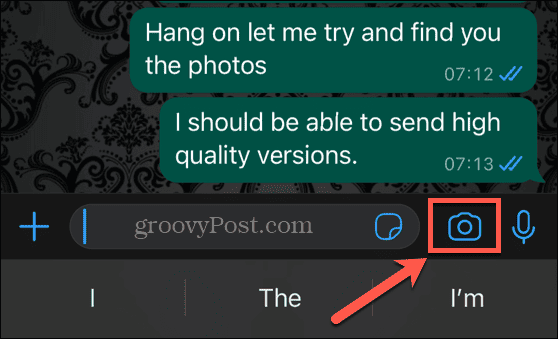
- Tag et billede, vælg et billede fra karrusellen, eller tryk på Medier ikon for at vælge fra din kamerarulle.
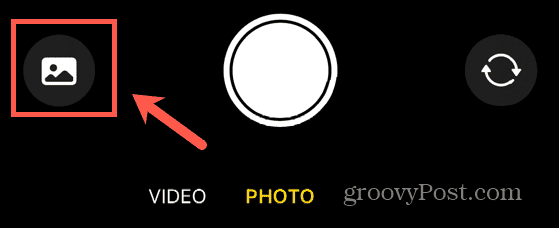
- Tryk på øverst på skærmen HD ikon. Dette vises ikke, hvis billedkvaliteten er lav.
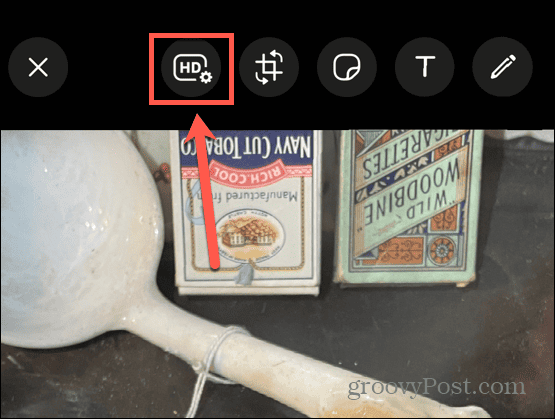
- Vælg HD kvalitet. Du vil se opløsningen af det billede, du sender; ethvert billede, der er højere eller bredere end 5120 pixels, vil blive komprimeret ned til 5120 pixels i bredden eller højden.
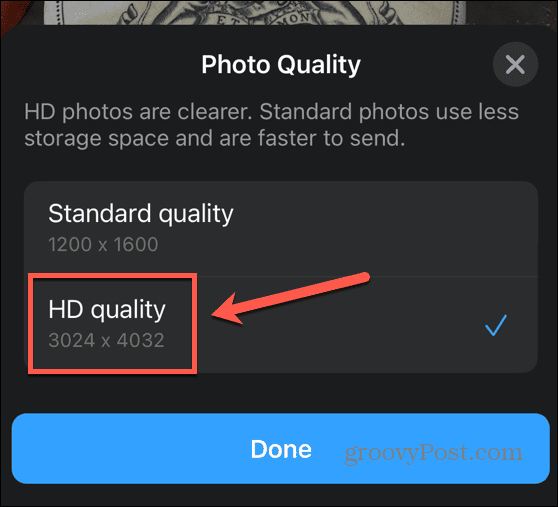
- Tryk på Færdig.
- Tryk på nederst på skærmen Sende knap.
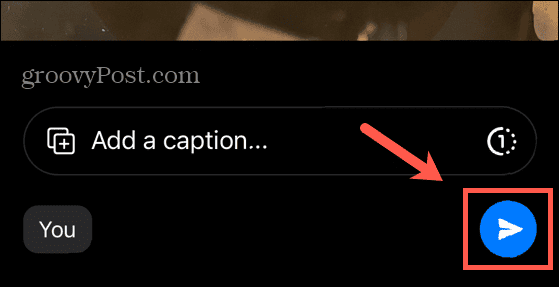
- Dit billede vil blive sendt. I WhatsApp-chatten vil du se en HD ikon på dit billede, hvilket indikerer, at det er af høj kvalitet.
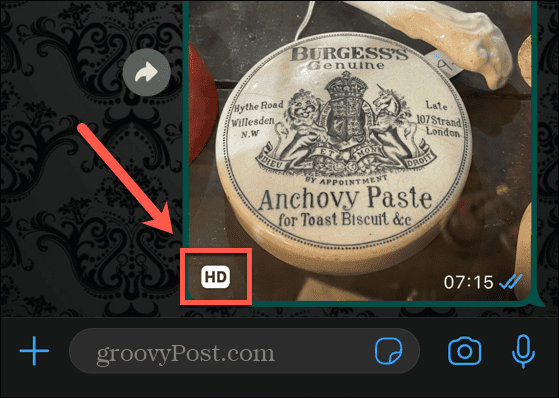
Sådan sender du videoer i HD-kvalitet på WhatsApp
Afsendelse af HD-videoer på WhatsApp foregår på en meget lignende måde.
Sådan sender du HD-videoer på WhatsApp:
- Åbn WhatsApp chat, hvor du vil sende videoen.
- Tryk på Medier knap.
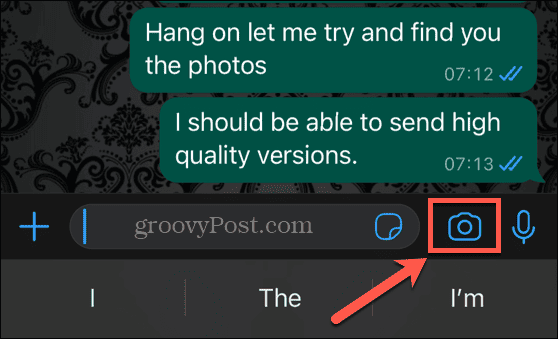
- Optag en video, vælg en fra karrusellen, eller tryk på Medier ikon for at vælge en fra din kamerarulle.
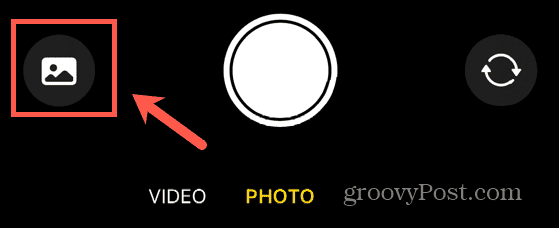
- Tryk på HD ikonet øverst på skærmen.
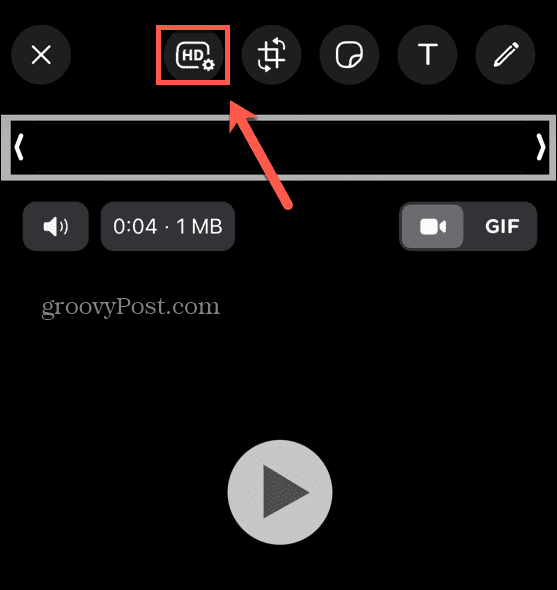
- Vælge HD kvalitet. Du vil se opløsningen af det billede, der vil blive sendt; alt omkring 720p vil blive komprimeret ned til den størrelse.
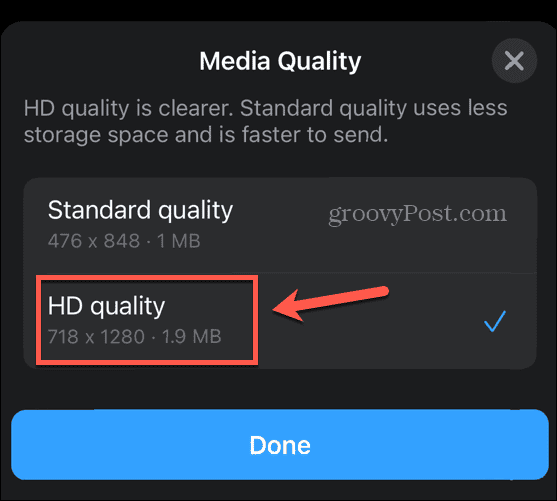
- Tryk på Færdig.
- Tryk på nederst til højre på skærmen Sende ikon.
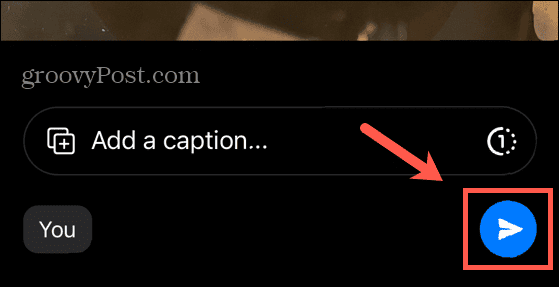
- Din video vil begynde at uploade til din chat. Du vil se en HD ikon på videoen, der angiver, at den er i HD-format.
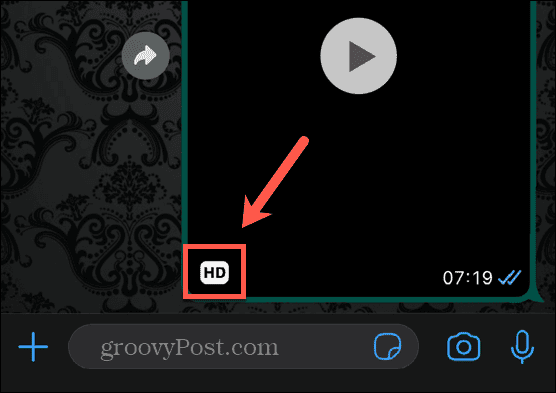
Sådan sender du større billeder eller videoer på WhatsApp
Som du kan se, er der nogle begrænsninger for størrelsen af HD-billeder og videoer, du kan sende. Fotos større end 5120 pixels i begge retninger vil blive komprimeret ned til den størrelse, og videoer større end 720p vil også blive komprimeret.
Der er dog en måde at sende større billeder eller videoer på WhatsApp, forudsat at de er mindre end 2 GB i størrelse. Det kan du gøre ved at sende dem som dokumenter, som du kan sende ukomprimeret.
Sådan sender du et billede eller en video som et dokument på WhatsApp:
- Gem det billede eller den video, du vil sende, til din telefon.
- Åbn WhatsApp chat, som du vil tilføje dokumentet til.
- Tryk på + (plus) ikon.
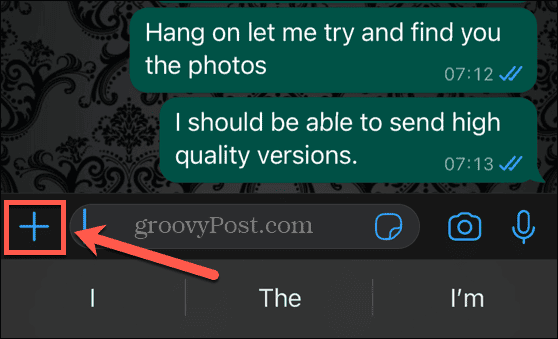
- Vælg Dokument.
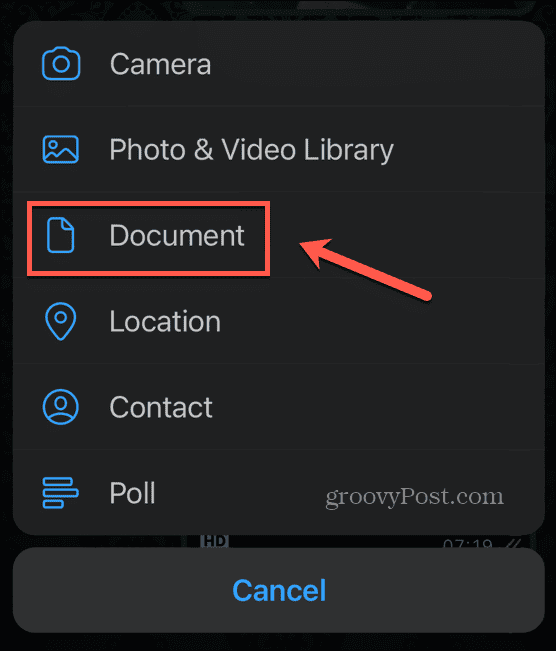
- Vælg det foto eller den video, du vil sende, fra dine filer.
- Tryk på Sende knap.
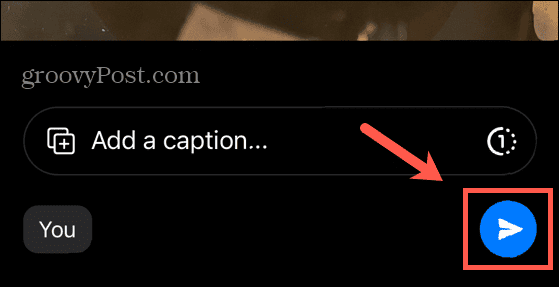
- Filen sendes nu ukomprimeret.
- Du vil ikke se en forhåndsvisning af billedet eller videoen i chatten, men du kan åbne billedet eller videoen ved at trykke på filen.
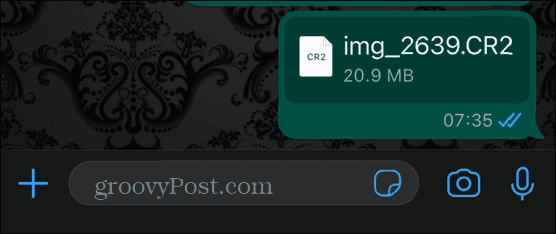
Hvorfor kan jeg ikke se HD-ikonet i WhatsApp?
Der er to hovedårsager til, at du ikke vil se HD-ikonet, når du sender en video eller et billede. Den første er, at du ikke har funktionen endnu. Du skal muligvis opdatere WhatsApp gennem din valgte appbutik, for at funktionen vises.
Den anden er, at dit billede eller din video er af lav kvalitet og allerede vil blive sendt ukomprimeret. I denne situation er der ikke behov for, at HD-knappen vises, fordi du ikke ville være i stand til at sende dit billede eller din video i højere kvalitet, end det allerede er.
Skal jeg sende billeder og videoer i HD-kvalitet på WhatsApp?
At kunne sende billeder og videoer i høj kvalitet er nyttigt, men der er en ulempe. Større filer bruger flere data til at sende - hvis du ikke er forbundet til Wi-Fi, kan det sætte et stykke ind i dine datakvoter, hvis du bliver ved med at sende HD-fotos og -videoer.
I de fleste tilfælde er det ikke rigtig nødvendigt at sende dine billeder i HD-kvalitet. Din seneste selfie vil trods alt se næsten lige så godt ud på en telefon i sin komprimerede form som i HD. Hvis du sender et billede, som en person kan udskrive eller se på en større skærm, er det dog et nyttigt værktøj at have.
Sender billeder og videoer på WhatsApp
At lære at sende billeder og videoer i HD-kvalitet på WhatsApp sikrer, at du kan dele dine medier i al dens herlighed, når behovet opstår. Brug dog funktionen forsigtigt, da den hurtigt kan tære på dine data.
Der er masser af andre nyttige WhatsApp-tip og tricks, du kan lære. Du kan lære hvordan kontrollere, hvem der kan tilføje dig til WhatsApp-grupper, eller hvordan man opretter en afstemning på WhatsApp. Og hvis du vil beholde alle dine foretrukne chats for eftertiden, kan du lære hvordan eksportere chathistorik på WhatsApp.